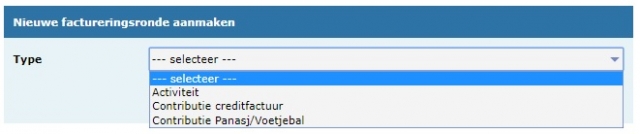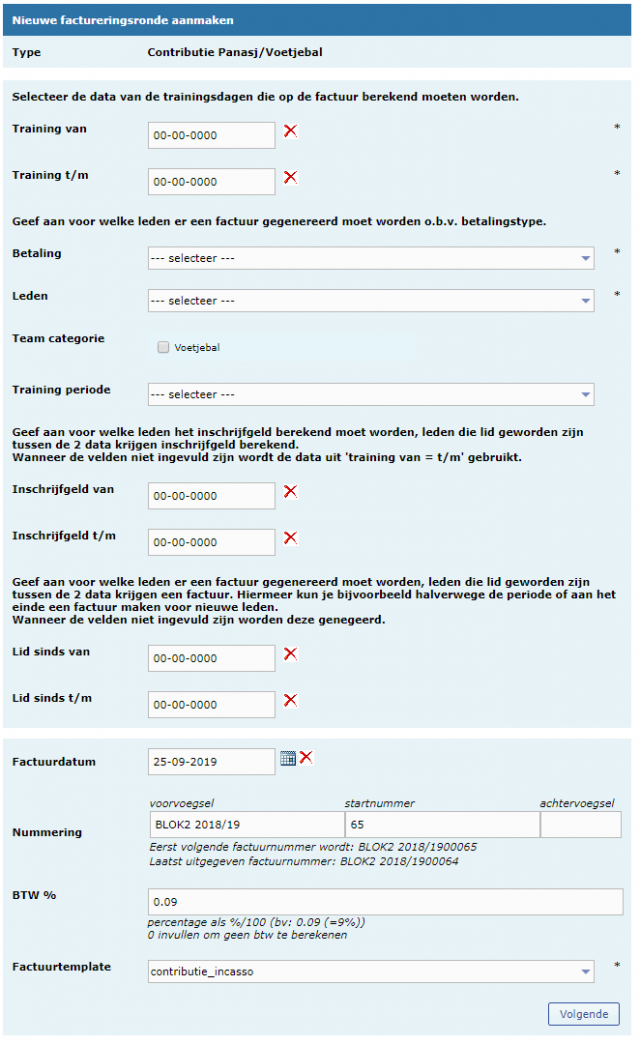Contributie Panasj/Voetjebal
Club-assistent biedt clubs de mogelijkheid om de contributie van leden te innen. Dit is mogelijk via een SEPA incasso, of door leden een factuur te sturen en het bedrag over te laten maken.
Voor je de facturen kunt maken moet je eerst controleren of de leden, die je op de facturen verwacht, ook in de juiste teams zitten en op actief staan. Daarnaast moet je bij de teams ook controleren of ze allemaal trainingen hebben die met juiste data in de periode waarover je wilt factureren.
Om facturen aan te maken, ga je in Club-assistent naar het onderdeel Financieel en klik je vervolgens in de bovenbalk op 'factureren'.
- Je kiest eerst waarvoor je de facturen wilt maken. Selecteer hier 'Contributie Panasj/Voetjebal' en klik op volgende.
- Zodra je deze keuze hebt gemaakt, word je gevraagd om de volgende gegevens in te voeren, die nodig zijn om de facturen te maken:
Training van Wat is de datum van de eerste training die moet worden gefactureerd. Training t/m Wat is de datum van de laatste training die moet worden gefactureerd. Betaling Leden kunnen per incasso of per overboeking betalen. Hier kiest je of je 1 van deze groepen wilt factureren of iedereen. Leden Leden kunnen zelf betalen of via de gemeente of een sportfonds subsidie ontvangen. Hier kiest je of je enkel, de leden die zelf betalen, de leden die via de gemeente of een sportfonds subsidie ontvangen, of alle leden wilt factureren Team categorie Als je niet alle leden in alle team categorieën wilt factureren, selecteer je hier de categorieën die je wel wilt factureren. Trainingsperiode Als je meerdere trainingsperiode hebt ingesteld en je, tussen de data die je hierboven ingevuld hebt, maar 1 van de periodes wilt factureren. Kies dan hier de trainingsperiode die je wilt factureren. Als je niks kiest wordt er enkel naar de data gekeken. Inschrijfgeld van Hier kun je aangeven vanaf welke datum een kind lid moet zijn geworden om inschrijfgeld te moeten betalen. Als je dit veld leeg laat moet je het veld 'Inschrijfgeld t/m' ook leeg laten en wordt voor de data uit de velden 'Training van' en 'Training t/m' gebruikt. Inschrijfgeld t/m Hier kun je aangeven tot welke datum een kind lid mag zijn geworden om inschrijfgeld te moeten betalen. Als je dit veld leeg laat moet je het veld 'Inschrijfgeld van' ook leeg laten en wordt voor de data uit de velden 'Training van' en 'Training t/m' gebruikt. Lid sinds van Geef hier aan vanaf welke datum leden lid moeten zijn om gefactureerd te worden. Als je dit leeg laat moet je ook 'Lid sinds t/m' leeg laten en worden deze 2 velden genegeerd. Lid sinds t/m Geef hier aan vanaf welke datum leden lid moeten zijn om gefactureerd te worden. Als je dit leeg laat moet je ook 'Lid sinds van' leeg laten en worden deze 2 velden genegeerd. Factuurdatum Dit is de datum die je op de factuur wilt hebben staan. Nummering Dit zijn 3 nummers waaruit de factuurnummers zullen worden gegenereerd. - Het voorvoegsel is voor alle facturen hetzelfde en kun je gebruiken om factuurnummers te groeperen. Dit veld is verplicht.
- Het startnummer is het eerste nummer op de factuur. Dit nummer zal voor elke factuur 1 hoger zijn. Bij een nieuwe ronde zal dit nummer het eerste mogelijke nummer weergeven voor de combinatie die er op dat moment staat. Dit veld is verplicht.
- Het achtervoegsel is voor alle facturen hetzelfde.
BTW % Hier stel je het BTW percentage in. Voor 9% BTW zet je hier 0,09 neer. Voor 12% is dat 0,12. Factuurtemplate Hier stel je in welk factuurtemplate moet worden gebruikt voor het genereren van de facturen. - Klik nu op 'Volgende'. Vervolgens krijg je een overzicht in beeld met het type factureringsronde, de geselecteerde contributieronde, het aantal facturen dat aangemaakt zal worden en het totaalbedrag waarvoor zal worden gefactureerd.
Onder deze samenvatting vind je een overzicht van alle facturen die zullen worden gegenereerd. Hierbij kun je handmatig aanpassen wie wel en niet gefactureerd worden. Standaard staan alle facturen geselecteerd, maar je kunt factureren handmatig deselecteren of alle facturen met één druk op de knop deselecteren (selectie omkeren) en zelf aanvinken wie er wél gefactureerd dient te worden.
Wanneer je de definitieve selectie hebt gemaakt, klik je onderaan op 'Genereer facturen' om alle facturen te genereren. Je kunt de factureringsronde en de bijbehorende PDF-bestanden terugvinden door in Club-assistent naar Financieel > Facturering > Factureringsrondes te gaan. Klik daar op het plusje voor de factureringsronde om elke contributiefactuur uit die factureringsronde terug te zien.